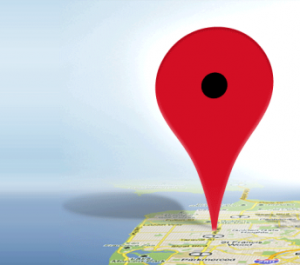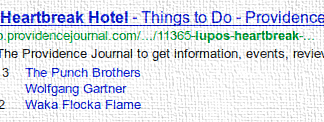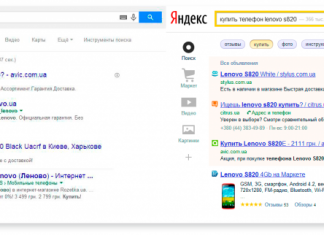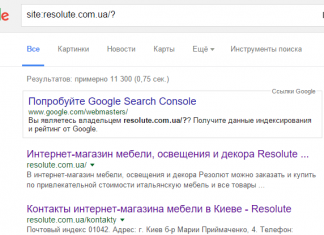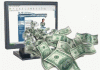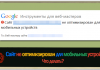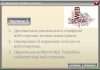Інструкція по створенню Google адреси
Ні для кого не секрет, що клієнти і покупці шукають в мережі товари і послуги, що знаходяться в безпосередній близькості до них. Якщо вашої організації немає у Google адреси, ви втрачаєте клієнтів. Якщо у вас локальний (місцевий) бізнес, ви маєте чудову можливість отримати додаткових клієнтів, створивши сторінку в Google адреси в 10 простих кроків.
Google адреси – це Бізнес-каталог зібраний Google, зразок телефонної книги. Google використовує цю інформацію для надання найбільш релевантних результатів за запитами місцевих користувачів, які шукають підприємства в своєму регіоні. Він використовується в пошуковій видачі, а також в картах Google на мобільних телефонах і планшетах. Google адреси дуже непогано допомагають у самостійному просуванні сайтів.
Є кілька початкових вимог для створення Google адрес:
- Наявність аккаунта Google
- Назва компанії і номер телефону
- Поштова, фізичну адресу
Ну а тепер розповім, як за 10 кроків створити Google адресу:
Крок 1: Зайдіть на Google адреси під своїм обліковим записом Google
http://www.google.com/placesforbusiness/
Картинки викладати не буду, там все зрозуміло без них.
Крок 2: Початок списку
Спочатку Google спробувати переконатися, що ваша організація вже є в списку адрес Google. Для цього у нас просять ввести країну і номер телефону. Якщо Google знаходить оголошення з Вашим номером телефону, то відкриється Google адреса для його редагування, якщо ж збігів не виявиться, то вам запропонують ввести дані про організацію.
Крок 3: Введіть Business інформацію
Тут ви вводите назву вашої компанії (обов’язково вказувати ключове слово приклад: Юридична компанія “…”, Студія флористики “…”), місцезнаходження, номери телефонів та іншу контактну інформацію. Ви також повинні будете ввести опис і вибрати, до яких категорій (ви зможете вибрати до 5 категорій) бізнесу належить ваша компанія. Не пишіть великі тексти про діяльність вашої організації, опис має бути коротким і корисним для клієнтів. Постарайтеся включити в опис найбільш важливі ключові слова.
Рекомендую до прочитання: Google Мій бізнес – створення сторінки
Крок 4: Виберіть райони обслуговування
Цей крок є найбільш важливим. Тут ви показуєте Google, які області (географія) зможе обслуговувати ваша компанія. Це інформація вплине на показ вашого оголошення в результатах пошуку. У Вас також є можливість вибрати, клієнти приходять до вас в офіс, наприклад в магазин роздрібної торгівлі, або, якщо ви обслуговуєте клієнтів за їх місцем знаходження, наприклад, чищення килимів або доставка суші. Якщо ви виберіть, що обслуговування клієнтів на їх адресу, то Google дає вам можливість приховати свій фізичний адресу від клієнтів. Це теж іноді буває потрібно.
Тут же ви можете вибрати, наскільки широка сфера обслуговування клієнтів. Google адреси дають вам кілька варіантів:
Варіант 1: Ви можете сказати, територія обслуговування в радіусі 20 км від вашого місцезнаходження
Варіант 2: Ви можете додати список територій (міст) обслуговування
Крок 5: Виберіть час роботи
Тут ви вказуєте години роботи. Це дуже зручно, так як клієнти будуть бачити, коли вони можуть зв’язатися з вами чи зможуть відвідати ваш магазин або офіс. Google адреси дозволяють вам залишити це поле порожнім, якщо ви вважаєте за краще не говорити про це, якщо ви відкриті 24 години на добу. Так само є можливість розділити день на дві частини, якщо ви закриваєтеся на обід.
Крок 6: Виберіть способи оплати
Далі вам запропонують вибрати способи, якими клієнти зможуть оплатити ваші послуги. Це допомагає клієнтам отримати більш детальну інформацію про вашому підприємстві. Ви можете вибрати варіанти оплати, починаючи від готівки, кредитних карт до дорожніх чеків або PayPal.
Крок 7: Створіть свій стиль. Завантажте кілька фотографій
Далі ви можете завантажити декілька фотографій вашого підприємства або магазину. Я настійно рекомендую викласти спочатку логотип вашої компанії, а потім деякі фотографії інтер’єру та екстер’єру Вашого місця розташування, у гарному якості. Назва фотографії має описувати зображення (тобто постарайтеся не називати викладаються фото типу 1.jpg, aaa.png тощо), наприклад фото з будівлею, в якому знаходиться ваше підприємство так і назвіть minsk-lenina-22.jpg. Клієнти почувають себе більш комфортно з компанією, відкрито надає максимум інформації про себе, і фотографії є відмінним способом для цього. Уникайте використання зображень, на яких зображений текст, за винятком назв магазинів або меню ресторану.
Рекомендую до прочитання: Розкрутка веб-ресурсу. Навіщо вона потрібна?
Крок 8: Додайте відео YouTube
Так само, що б розташувати до себе клієнта, Google адреси надають можливість викласти до 5 відеороликів про вашу компанію і послуги, що надаються вами. Розміщуйте їх на YouTube і прикріплюйте їх тут.
Крок 9: Додати Додаткову інформацію
Цей розділ дуже гнучкий. Тут ви можете розповісти клієнтам про інші переваги вашого бізнесу.
Крок 10: Перевірити і переконатися
По закінченні заповнення вас попросять нажити кнопку “Відправити” і перекинутий до перевірки сторінки. Основною формою перевірки Google адрес є пошта. Ось чому ви повинні мати фізичну адресу бізнесу, на якій ви можете отримувати пошту. Після натискання кнопки «Готово» Google адреси відправлять листівку на адресу вашої компанії з ПІН-кодом для перевірки. Ця процедура займає близько 2-3 тижнів. Так само ПІН для підтвердження можна отримати по телефону, який ви вказали при заповненні або СМС на мобільний номер, що набагато швидше, ніж по пошті. Після того, як ви введете ПІН-код в поле підтвердження, ваша організація з’явитися на Google адреси протягом найближчих декількох днів.
ПОРАДА: Двічі перевірте всю введену інформацію, щоб не було помилок. Ви можете виправити інформацію і пізніше, але це, безумовно, легше зробити з самого початку.
Якщо у вас виникли проблеми, ви можете перейти на сторінку підтримки Google тут: http://support.google.com/places/bin/answer.py?hl=ru&answer=2473345&rd=1